讓Windows Live Writer發文時,自動上傳圖檔到其他網站(FTP)
Windows Live Writer是個很方便的「離線」部落格發文工具,只要你的BLOG網站支援XML-RPC介面,如一般常用的WordPress、LifeType、MT、Blogger或國內的PIXNET等架站程式或部落格空間,都可以使用Windows Live Writer來編寫和管理你的文章。不過發文時,如果想在文章中內嵌圖片的話,有沒有什麼比較方便的作法呢?
一般使用者大概都是先上傳到Flickr或其他相簿、網站空間等,先複製網址然後再把它一張一張的貼到文章中。如果你的部落格服務供應商有支援的話,也可以直接讓Windows Live Writer幫你將圖片上傳到BSP的帳號中(或WordPress的資料夾中)。只是,圖檔上傳到一般BSP的話,可能會有流量或檔案空間的限制,到時候網站要搬家的話,還得一張圖一張慢慢的處理,比較不方便。
如果你有比較大的需求而且不怕麻煩的話,可以另外申請一個網域(或用子網域)跟額外的虛擬主機空間,透過FTP的方式將圖檔上傳到新的主機中。寫文章時,也不用另外開FTP軟體上傳圖檔,只要在Windows Live Writer中設定一下圖檔上傳方式即可。以後每次寫文章時,我們只需將圖檔拉到文章內文中,然後按下〔發佈〕按鈕,即可同時將文章與圖檔分別發佈到不同主機,省時省力又方便管理唷!
以後萬一你的網站要搬家的話,只要用FTP把一堆圖檔搬到另外一台主機、再設定一網址指向即可,就不用煩惱著怎麼改一堆文章中的圖檔網址了。
一、設定圖檔上傳位置
第1步 開啟Windows Live Writer軟體,依序按下〔工具〕→【帳號】,準備編輯之前已經設定好的部落格發文帳戶。
第2步 開啟「選項」視窗後,請先切換到【帳號】設定頁面,點選你要修改的部落格帳號後,再按一下〔編輯〕按鈕。
第3步 接著點選【影像】設定頁面,先按「上載影像至FTP伺服器」再按一下〔設定FTP〕按鈕。
第4步 依序輸入FTP網址、登入帳號與密碼後,按一下「發佈影像到此資料夾」右邊的〔...〕按鈕。(此時即會登入FTP中,若帳號密碼打錯,請回去修改即可)
第5步 如果你的FTP站有分很多資料夾的話,可以依照實際狀況選擇存放圖檔的資料夾名稱,若無則可略過此步驟。如果圖檔很多的話,至少依照年度分幾個資料夾來存放,不要讓單一資料夾裡面的圖檔太多會比較好一點。
第6步 回到FTP設定頁面,我們可以看到「發佈影像到此資料夾」欄位已經依照剛剛選擇的資料夾填好路徑了,接著請在「發佈影像的資料夾URL」填入圖檔上傳後可供網友瀏覽的網址。
譬如說你透過FTP上傳一張圖檔到「briian.com」伺服器中的「abc」資料夾,那日後的圖檔網址可能會是「http://briian.com/abc/123.png」,我們只需在本步驟的欄位中填上「http://briian.com/abc」即可。若是你使用的網址不同,請依照實際狀況修改。設定好之後,發篇測試文章出去看看圖檔有沒正常顯示,再回來改也可以。
二、透過Windows Live Writer寫文章並貼圖
依照前面的方法調整好FTP上傳圖檔的設定後,以後當我們寫文章時,可以直接將桌面上的圖檔用滑鼠左鍵拖拉、放到文章內文中,不必先行上傳圖檔或抓網址,被貼到文章中的圖檔會透過剛剛設定的FTP帳號、密碼與網址,直接上傳過去並顯示在文章中你指定的位置上,就像你看到本站的圖文一樣。
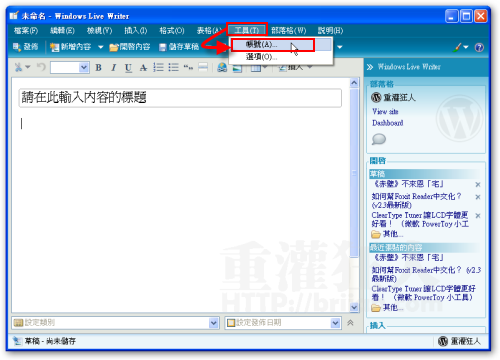
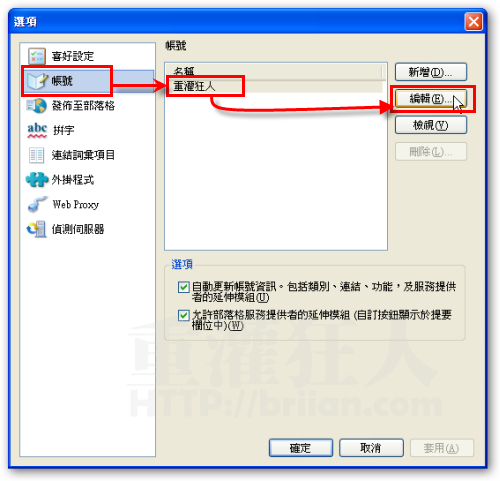
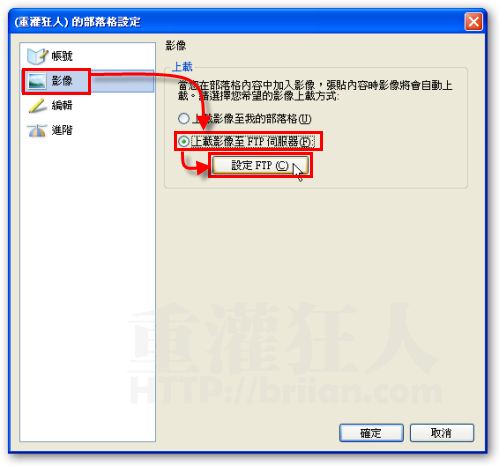
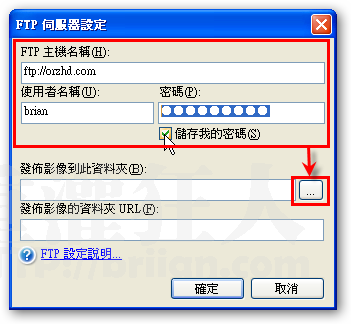
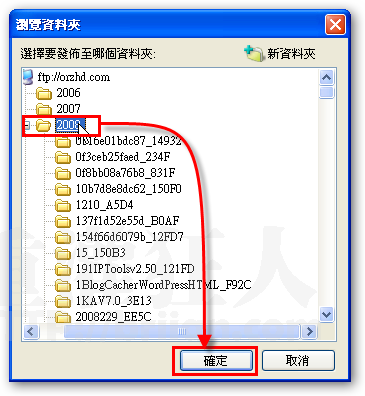
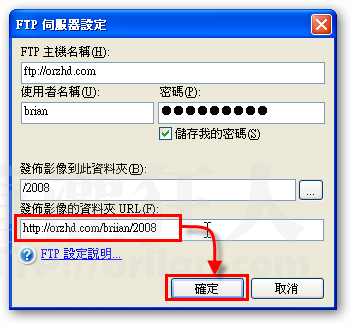
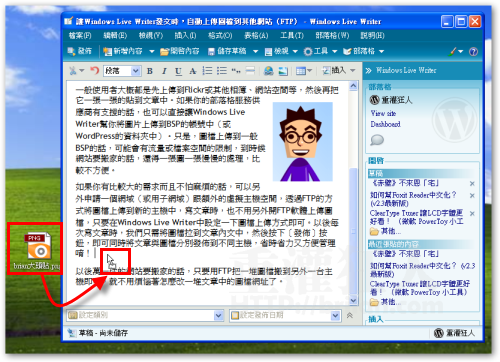
flickr 要怎麼和 window live writer 連結~!?!?請教我!!
一般使用者大概都是先上傳到Flickr或其他相簿、網站空間等,先複製網址然後再把它一張一張的貼到文章中。>>這個
想請問一下,看您的圖片網誌,好像會有年份當目錄,這個是自動產生嗎,還是每年都要來調整一次??另外代圖片的替代文字也要自己輸入嗎
使用德国免费空间上传并不稳定,真是麻烦啊!
版大你好,我想設定成上傳到picasa相簿 可是找不到picasa的ftp設定值,請問要怎麼設定呢?感謝
請問一下若用此方法,我發現他會用網誌標題作為圖片資料夾的名稱,網誌標題若是中文會變成亂數,網址就會變成又加上一段亂數,不知這樣我以後要搬家的話圖片是不是又要一張一張換網址呢?
用Frontpage寫,不如用WLW寫,再貼到無名
關於無名小站的發文
可以先用Frontpage之類的網頁編輯軟體寫好之後
再把HTML碼複製到純文字編輯器
Frontpage的功能總比無名後台進階編輯器還多吧~
ㄏㄏ
使用Blogger都把照片丟到Picasa裡去,但沒有分類!Windows Live Writer 只能以FTP方式對照片做處理嗎?
還是能夠對相簿做分類呢?
想同時擁有整理好的Picasa與Blogger
(好像也只能以傳統方式,先上傳檔案,再連結檔案至Blogger吧?)
不是微軟的問題唷,是無名小站自己不開放的,
台灣網友就只能上無名小站後台,去用功能比較少的線上編輯器來寫文章,其他任何一款的離線編輯器都無法拿來編寫、上傳無名小站的文章。
明明無名小站
在台灣的佔有率就很高
ms要考慮一下囉
嗯,就是因為無名小站不支援Windows Live Writer,我才決定把部落格搬到Blogger。
這套軟體寫部落格非常好用,功能又很強大,比起線上寫部落格那種陽春功能,反而Windows Live Writer對於文章的排版,都比較好控制,不用特地去寫什麼語法。
台灣好像只有PIXNET比較照顧使用者,有開放XML-RPC,可以支援Windows Live Writer。之前聽說好像樂多也有,這我不太確定,得查一下。
不然就用 blogger囉
哇~看起來是真的很方便
不知道操作上會不會有甚麼困難
那請問大大雅虎的也不行囉??
不行
無名小站可以用Live Writer來撰寫嗎?